Explication des relations suspendues dans les esquisses SOLIDWORKS
Avez-vous déjà ouvert le compte de quelqu'un d'autre ?SOLIDWORKSmodèle et a reçu un avertissement indiquant : «Cette esquisse contient des dimensions ou des relations avec la géométrie du modèle qui n'existe plus"?
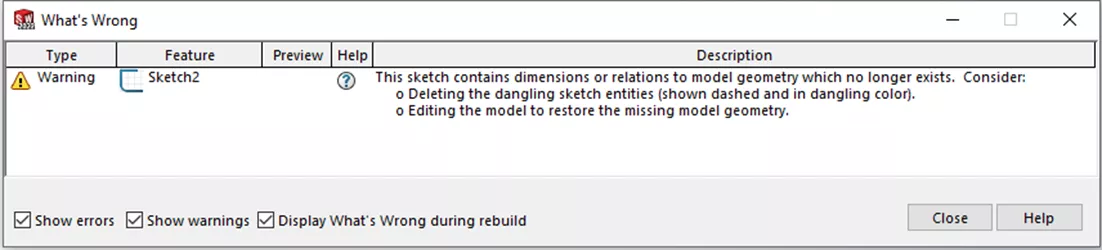
Ce message d'avertissement signifie que SOLIDWORKS ne parvient pas à trouver une référence utilisée pour définir une esquisse. Ce phénomène est fréquent à mesure que les pièces évoluent au cours du processus de conception (par exemple, les fonctions autrefois plates sont maintenant courbes).
Comment corriger les relations suspendues dans SOLIDWORKS
Avant d'expliquer comment corriger les relations suspendues dans SOLIDWORKS, commençons par examiner comment une relation peut devenir suspendue en premier lieu.
Dans l'exemple suivant, on a une pièce simple avec une encoche. L'esquisse définissant l'encoche est colinéaire à la surface supérieure de la pièce.
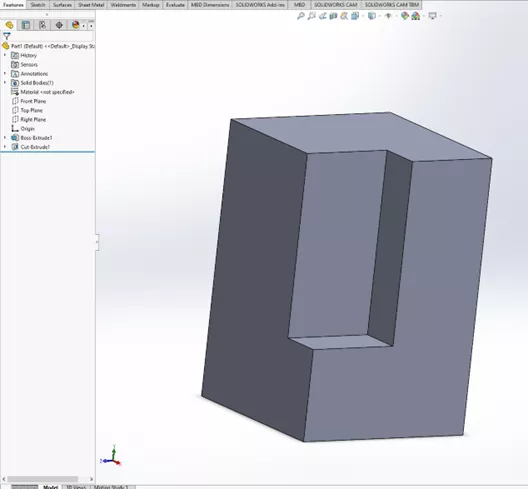
Imaginez que l'atelier appelle et ait besoin que la surface supérieure de la pièce ait un arc doux.
C'est une modification simple. Il suffit d'accéder à l'esquisse, d'ajouter un arc au bord supérieur et de modifier la ligne supérieure du rectangle d'esquisse en géométrie de construction.
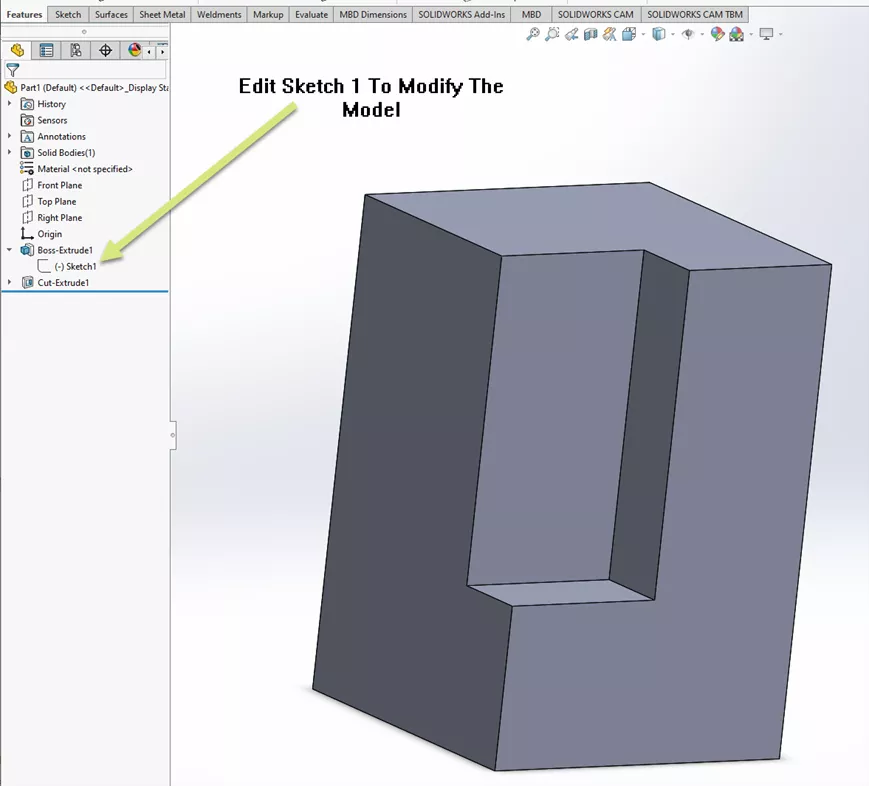
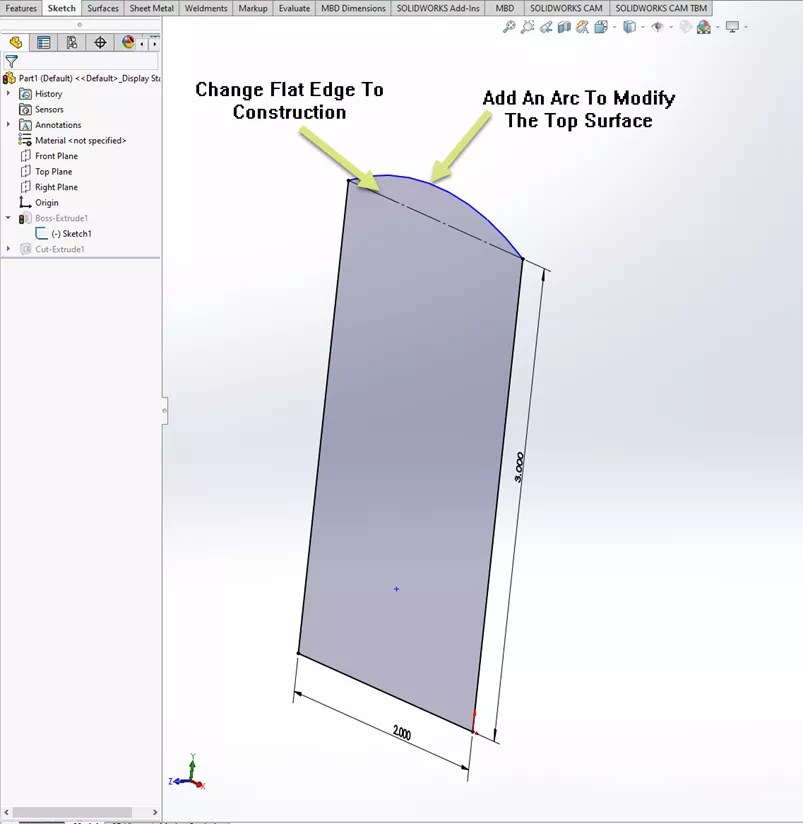
Dès qu'on confirme les changements dans l'esquisse, on peut voir que quelque chose ne va pas. Un message s'affiche indiquant que l'esquisse de la fonction d'encoche présente une erreur. Sélectionnez leContinuer (ignorer l'erreur) option.
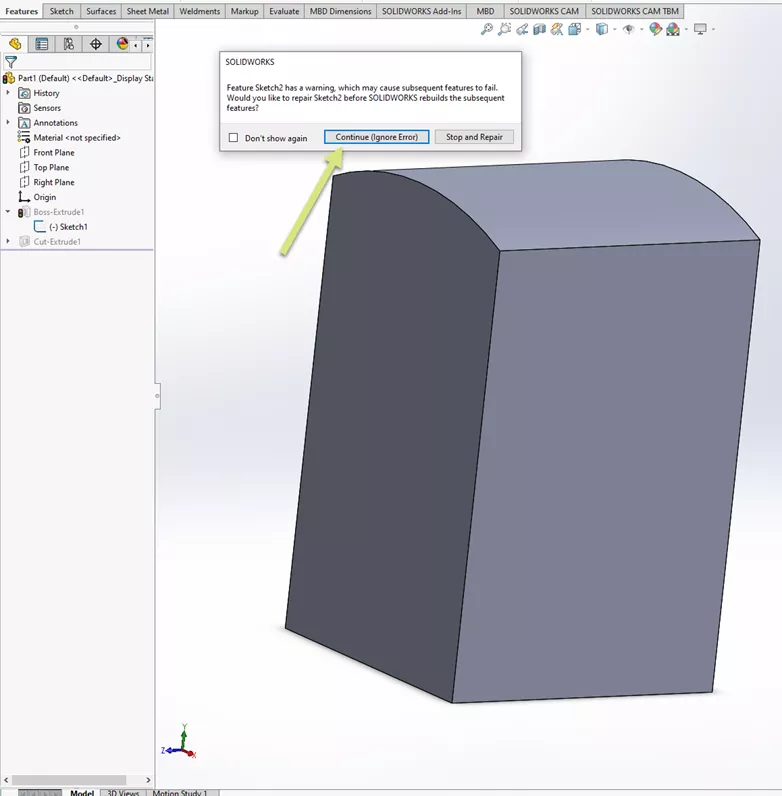
Nous recevons maintenant un message plus détaillé disant : «Cette esquisse contient des dimensions ou des relations avec la géométrie du modèle qui n'existe plus», et le symbole d'avertissement dans l'arbre de création FeatureManager à côté de la fonction.
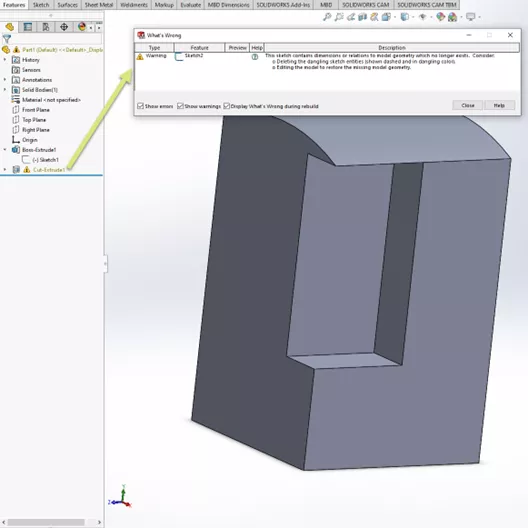
Lorsque nous modifions l'esquisse définissant l'encoche, la ligne supérieure du rectangle d'esquisse est d'un or décoloré, indiquant que c'est là que se trouve la relation de suspension.
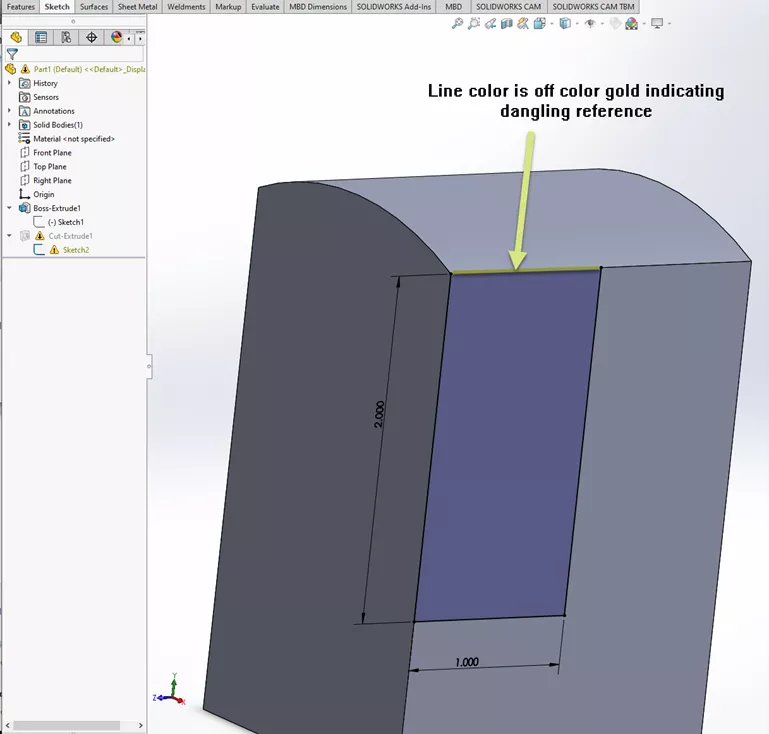
En cliquant sur la ligne d'esquisse supérieure, la relation défaillante apparaît dans la boîte de dialogue de gauche. Pour corriger la relation, faites un clic gauche sur la poignée graphique rouge au milieu de la ligne d'esquisse et faites-la glisser vers le bord concerné.
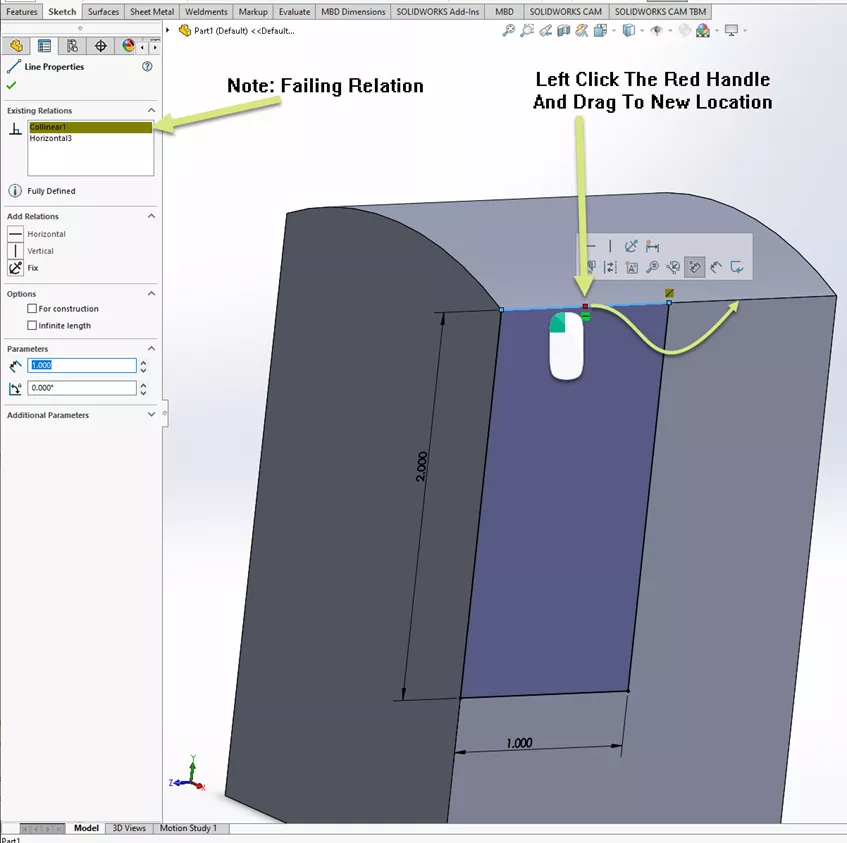
Lorsque vous relâchez le bouton de la souris, la boîte de dialogue indique que la relation a été guérie.
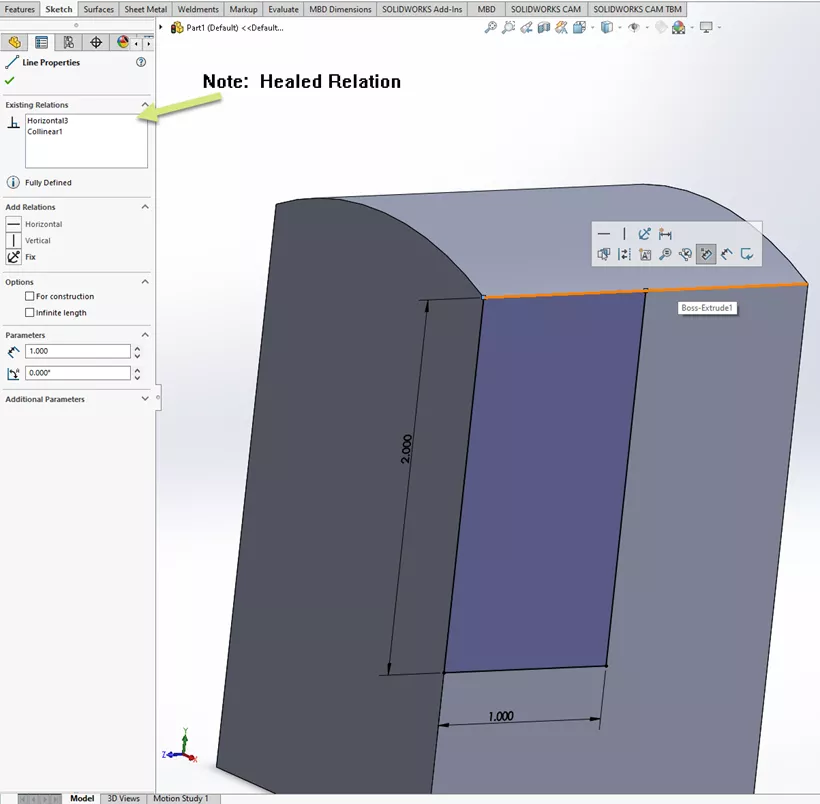
Après avoir confirmé le croquis, l'avertissement n'est plus présent.
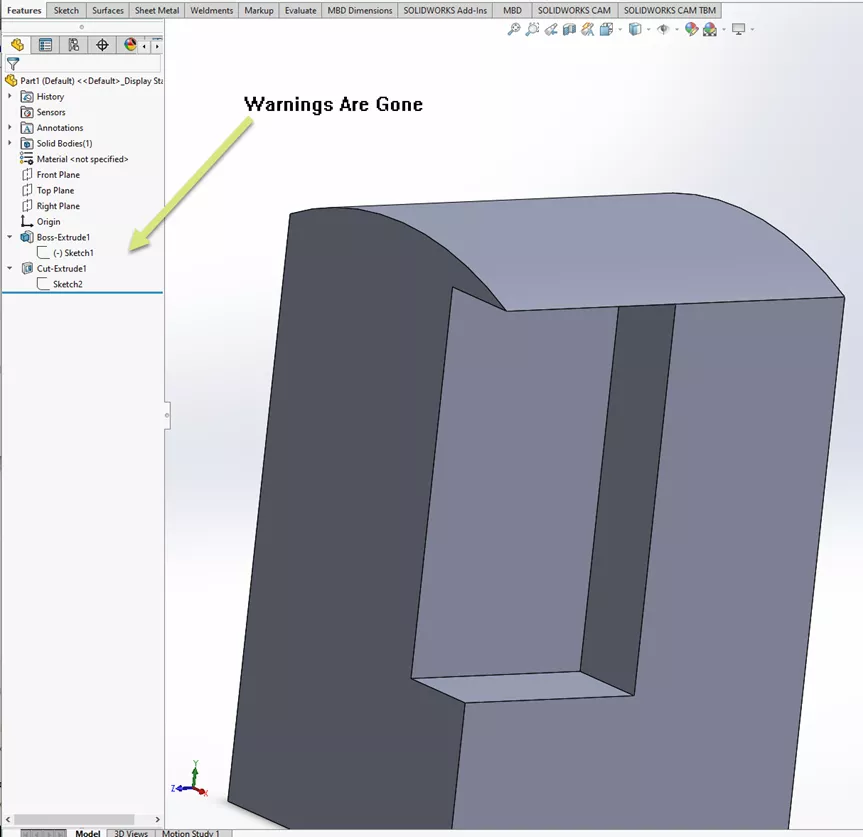
J'espère que vous avez trouvé ceciSOLIDWORKSTutoriel utile. EXPERIENCE d'autres trucs et astuces ci-dessous.
![]() Vous voulez en savoir plus ? Consultez ceci Vidéo YouTubepour une démonstration de ces conseils, astuces et bonnes pratiques.
Vous voulez en savoir plus ? Consultez ceci Vidéo YouTubepour une démonstration de ces conseils, astuces et bonnes pratiques.
Plus de tutoriels SOLIDWORKS
Un moyen simple de cacher/afficher les cotes SOLIDWORKS au niveau de la pièce
Enregistrer l'assemblage SOLIDWORKS comme pièce et conserver les références géométriques
Comment colorier des croquis dans SOLIDWORKS
Esquisses 2D en miroir dans SOLIDWORKS : entités miroir et entités miroir dynamiques

À propos de Chris Geringer
Chris est ingénieur en support technique chez GoEngineer. Lorsqu'il n'aide pas les clients, Chris aime faire du vélo et faire du bénévolat avec un groupe qui préserve les avions vintage.
Recevez notre vaste gamme de ressources techniques directement dans votre boîte de réception.
Désabonnez-vous à tout moment.